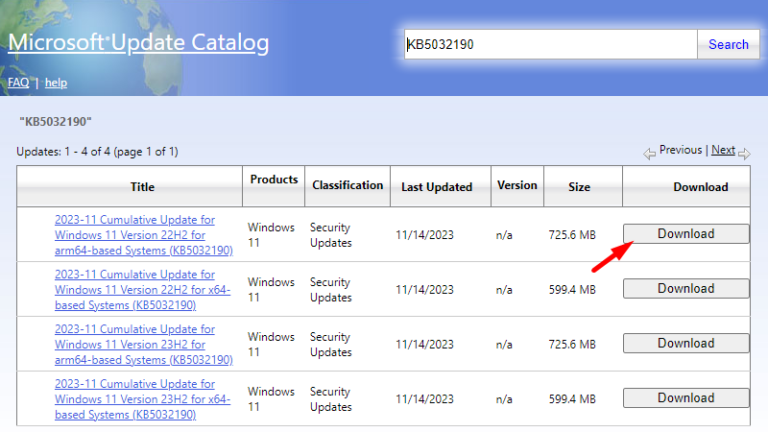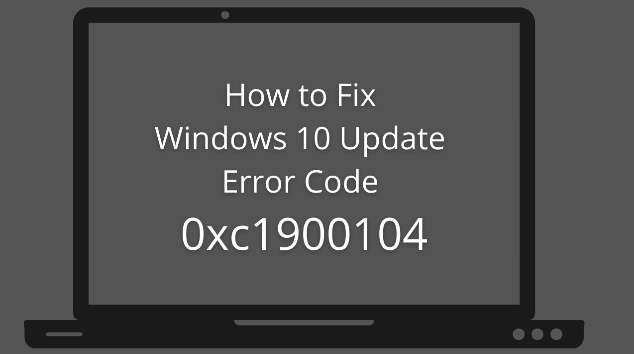Как исправить ошибку Hello PIN 0xd000a002 на ПК с Windows
Ошибка 0xd000a002 — это проблема с установкой PIN-кода Windows Hello, и когда она возникает, вы не можете создать новый PIN-код для своего ПК с Windows. Хотя это происходит в основном из-за повреждения файлов внутри папки NGC, это также может произойти, когда соответствующая политика отключена в редакторе групповой политики.
В этом посте мы рассмотрим причины, вызывающие этот код ошибки, и пять способов, с помощью которых вы можете решить эту проблему в Windows 11/10. При обнаружении этого кода ошибки вы также получаете сообщение об ошибке следующего содержания:
Ошибка 0xd000a002. Нам не удалось установить ваш PIN-код.
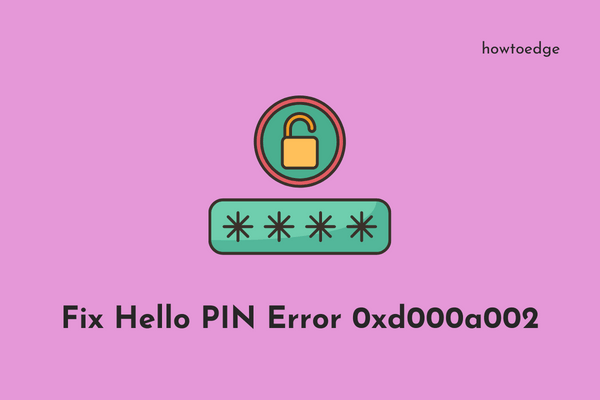
Почему PIN-код Windows Hello не работает?
Папка NGC повреждена, а отключенная политика «Включить удобный вход с помощью PIN-кода» — две основные причины, вызывающие ошибку 0xd000a002 в Windows 11. Восстановите папку NGC и повторно включите вышеуказанную политику, чтобы решить проблему с подписью на вашем компьютере. .
Если ошибка не устранена даже после попытки этих двух исправлений, рассмотрите возможность возврата вашего компьютера к более раннему состоянию или переключения на локальную учетную запись пользователя. Давайте рассмотрим эти ключевые исправления более подробно.
Способы исправить ошибку PIN-кода Windows Hello 0xd000a002
Если вы не можете установить свой PIN-код из-за кода ошибки 0xd000a002, загрузите устройство в Безопасная загрузка сначала, а затем попробуйте выполнить указанные ниже исправления. Загрузка в безопасном режиме ограничит доступ сторонних приложений, поэтому эта ошибка может быть устранена в ближайшее время.
Примечание: Если вы не можете пройти первый экран, несмотря на загрузку в безопасном режиме, попробуйте это решение напрямую –
- Включите и выключите устройство несколько раз с помощью кнопки питания.
- Ваше устройство загрузится и отобразит экран восстановления при загрузке.
- Откройте «Устранение неполадок» > «Дополнительные параметры» > «Восстановление системы».

- Следуйте инструкциям на экране, чтобы вернуть ваш компьютер в предыдущее состояние, когда все работало хорошо. Если у вас не включено восстановление системы, попробуйте восстановление при загрузке или измените параметры запуска.
1. Сбросьте папку NGC с помощью CMD.
Как указано выше, ошибка 0xd000a002 возникает в основном из-за повреждения внутри папки NGC. Сбросьте эту папку до настроек по умолчанию с помощью CMD. Вот как выполнить эту задачу –
icacls C:\Windows\ServiceProfiles\LocalService\AppData\Local\Microsoft\Ngc/T/Q/C/RESET
- Введите exit и нажмите Enter, чтобы закрыть консоль Windows.
- Перезагрузите компьютер и проверьте, устраняется ли ошибка PIN-кода таким образом.
2. Настройте папку NGC.
Когда вы создаете новый PIN-код, связанная с ним информация сохраняется в папке под названием «NGC». Из-за наличия вредоносных приложений эта папка может быть повреждена и, следовательно, выдать код ошибки при входе в ПК с Windows.
Очистите все содержимое, доступное внутри этой папки, а затем заново создайте эту папку NGC. Вот что вам нужно сделать на вашем устройстве:
- Нажмите Win + E, чтобы запустить проводник.
- Идти к Вид > Показатьи нажмите «Скрытые элементы». Включение этого параметра позволит Windows отображать все скрытые элементы на вашем компьютере.
- Теперь, когда вы можете просматривать скрытые элементы, перейдите по указанному ниже пути в проводнике.
C:\Windows\ServiceProfiles\LocalService\AppData\Local\Microsoft
- Вы найдете папку NGC внутри папки Local\Microsoft.
- Когда найдете, выберите папку NGC и нажмите Shift + Del.
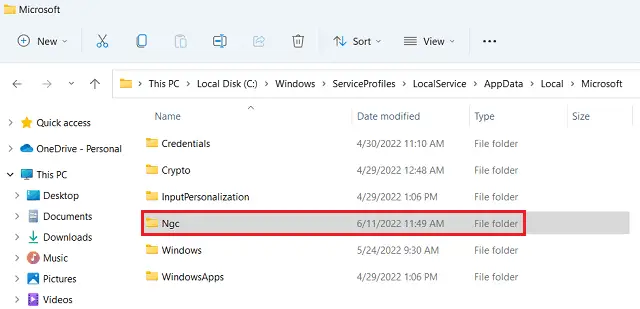
Если удаление папки приводит к появлению сообщения об ошибке «Вам отказано в доступе к этой папке», вам необходимо стать владельцем этой папки. После того, как вы станете владельцем папок с ограниченным доступом, вы можете удалить содержимое любой папки.
Перезагрузите компьютер и когда это произойдет, создайте новый PIN-код для вашего устройства.
3. Включите политику «Включить удобный вход с помощью PIN-кода».
Несколько пользователей сообщили об исправлении этой ошибки PIN-кода 0xd000a002 путем настройки политики ключей в редакторе групповой политики. По умолчанию эта политика включена и должна оставаться неизменной, чтобы предотвратить проблемы, связанные с ПИН-кодом. Откройте GPE и проверьте текущий статус политики «Включить удобный вход с помощью PIN-кода».
Если вы обнаружите, что эта политика отключена, включите ее, выполнив следующие действия. Это решение применимо только к выпускам Windows 11/10 Pro, поскольку в домашней версии нет редактора политик. Давайте узнаем, как можно включить эту политику.
- Откройте редактор групповой политики и перейдите по указанному ниже пути –
Административные шаблоны > Система > Вход в систему
- Перейдите на правую панель и найдите политику «Включите удобный вход с помощью PIN-кода«.
- Когда найдете, дважды щелкните по нему.
- На следующем экране установите флажок «Включено» и нажмите «Применить» > «ОК».
Перезагрузите компьютер и проверьте, исчезнет ли ошибка PIN-кода 0xD000A002 при следующем входе в систему.
4. Восстановите компьютер до более ранней версии.
Восстановление системы — довольно полезная функция операционной системы Windows. Если вы создали резервную копию системы в то время, когда ваше устройство работало достаточно хорошо с точки зрения использования PIN-кода, вы можете вернуть свой компьютер обратно в рабочее состояние.
Перейдите и проверьте, включили ли вы защиту системы и создали точку восстановления системы, выполнив следующие простые шаги:
- Нажмите Win + S и введите «Восстановление системы».
- Нажмите «Создать точку восстановления».
- Далее откроется окно «Свойства системы» на вкладке «Защита системы».
- В разделе «Настройки защиты» проверьте, что находится рядом с корневым диском, например C:\.
- Если защита включена, нажмите кнопку «Восстановление системы».
- Система отобразит рекомендуемое восстановление вместе с возможностью просмотра «Другие точки восстановления».
- Выберите второй вариант и нажмите «Далее».
- Установите флажок «Показать больше точек восстановления» и выберите самую последнюю резервную копию системы.
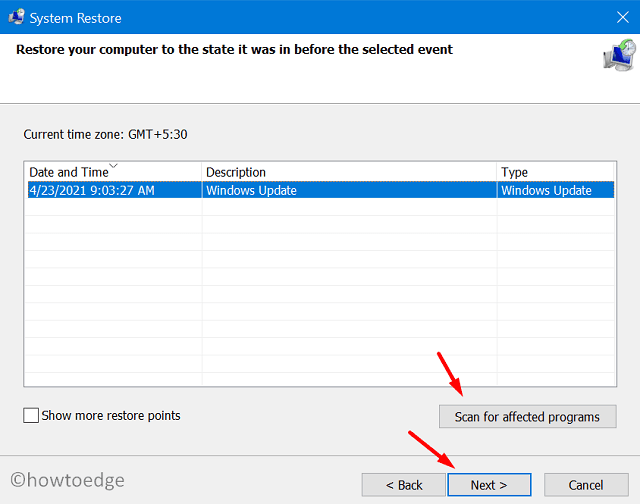
- Нажмите «Далее», а затем «Готово», чтобы вернуть ваш компьютер в предыдущее стабильное состояние.
Весь процесс восстановления займет некоторое время, поэтому терпеливо ждите. После завершения перезагрузите компьютер и проверьте, можете ли вы использовать свой PIN-код сейчас.
5. Переключитесь на локальную учетную запись пользователя.
Если вы раньше не создавали точку восстановления, переключение на локальную учетную запись пользователя — ваше последнее средство. Это связано с тем, что PIN-код Windows Hello связан с вашей учетной записью Microsoft. Таким образом, когда вы переключаетесь на локальную учетную запись пользователя, вам не требуется вводить тот же PIN-код.
Следуйте приведенным ниже инструкциям, чтобы создать и переключиться на локальную учетную запись пользователя на вашем компьютере:
- Нажмите Win + I, чтобы запустить «Настройки», и перейдите по указанному ниже пути –
Настройки > Аккаунт > Ваша информация
- В разделе «Настройки учетной записи» нажмите «Войти с использованием локальной учетной записи пользователя».

- Делайте то, что просит ваша система, и учетная запись локального пользователя будет создана в кратчайшие сроки.
Используйте вновь созданный идентификатор пользователя и пароль для входа на компьютер с Windows 11.
Что делать, если я не могу удалить системную папку?
Удаление системных приложений и папок — довольно сложная задача в Windows 11/10. Всякий раз, когда вы попытаетесь это сделать, вы получите сообщение о том, что «Вам отказано в доступе к этой папке». Если вы также столкнулись с таким сообщением об ошибке, выполните следующие действия, чтобы получить право собственности на него, а затем удалите эту папку.
- Щелкните правой кнопкой мыши папку, которую иначе невозможно удалить.
- Выберите «Свойства» с помощью контекстного меню.
- Перейдите на вкладку «Безопасность» и нажмите «Дополнительно».
- Найдите и нажмите кнопку «Чейн», расположенную рядом с владельцем.
- В разделе «Введите имя объекта для выбора» введите «Администраторы» и нажмите «Проверить имена».
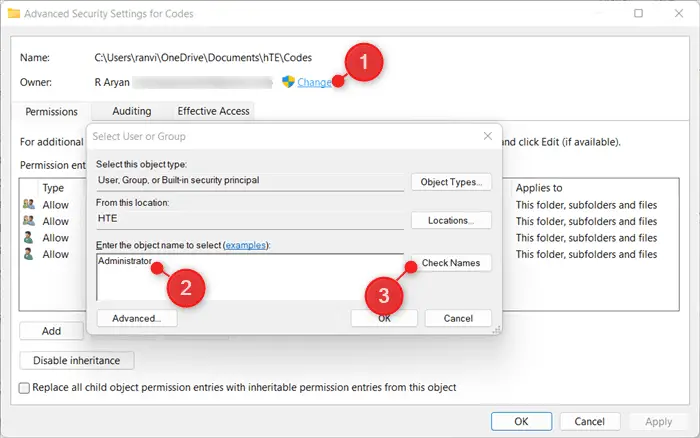
- Администратор по умолчанию будет выбран автоматически. Нажмите «Применить», затем «ОК», чтобы подтвердить последние изменения.
Перезагрузите компьютер и, когда Windows перезагрузится, проверьте, можете ли вы очистить содержимое папки с ограниченным доступом.
Как мне загрузиться в расширенный запуск?
Если эта ошибка не позволяет вам нормально войти в Windows, следуйте приведенным ниже инструкциям, чтобы устранить этот код ошибки.
- нажмите Ctrl + альт + дель клавиши вместе, чтобы вызвать экран запуска.
- Нажмите и удерживайте клавишу Shift, затем нажмите кнопку питания.
- Продолжайте нажимать клавишу Shift и нажмите кнопку «Перезагрузить», когда меню «Питание» развернется.
- Ваше устройство автоматически загрузится на экране расширенного запуска.
- Перейдите в раздел «Устранение неполадок» > «Дополнительные параметры» > «Параметры запуска» и снова нажмите кнопку «Перезагрузить».
- Когда ваше устройство перезагружается, нажмите клавишу «5» 2-3 раза. Ваше устройство загрузится в безопасном режиме с поддержкой сети.
- Проверьте, не столкнулись ли вы здесь с ошибкой PIN-кода 0xd000a002. Если нет, то ошибка должна быть связана с недавней установкой приложения. Загрузитесь на свое устройство в обычном режиме и удалите все недавние установки приложений. Или вы можете использовать точку восстановления системы.
Если вы получаете ту же ошибку PIN-кода и здесь, при безопасной загрузке, выполните следующие действия:
- Сначала запустите диалоговое окно «Выполнить» (Win + R).
- Введите «msconfig» и нажмите кнопку «ОК».
- Перейдите на вкладку «Службы» и нажмите «Отключить все». Нажмите «ОК», чтобы подтвердить отключение всех служб в Windows.
- Перезагрузите устройство и на этот раз войдите в Windows в обычном режиме.
При следующем входе в систему проверьте, устраняется ли таким образом код ошибки 0xd000a002.
Читать дальше: Невозможно ввести пароль на экране входа в Windows 11/10.